TOP 7 phần mềm chuyển PDF sang word không lỗi font
Bạn đã bao giờ cảm thấy phiền lòng vì những tập tin PDF không thể chỉnh sửa hay gặp vấn đề lỗi font khi chuyển sang Word? Đừng lo lắng nữa! Trong bài viết này, Say Công Nghệ sẽ giới thiệu đến bạn “TOP 6 phần mềm chuyển PDF sang Word không lỗi font” đáng tin cậy nhất. Với những phần mềm này, việc chuyển đổi file PDF sẽ trở nên dễ dàng và hiệu quả hơn bao giờ hết, giúp bạn tiết kiệm thời gian và công sức. Hãy cùng tìm hiểu chi tiết ngay thôi nào!
1. Phần mềm Adobe Acrobat Reader
Adobe Acrobat Reader là phần mềm miễn phí, tiêu chuẩn toàn cầu để xem, in, ký, chia sẻ và thêm chú thích cho tệp PDF. Đây là trình xem PDF duy nhất có thể mở và tương tác với tất cả các loại nội dung PDF, bao gồm biểu mẫu và nội dung đa phương tiện. Adobe Acrobat Reader hiện nay đã có sẵn cho nhiều nền tảng, bao gồm Windows, macOS, Android, iOS và web.
Tính năng chính
- Mở, xem và in tệp PDF
- Thêm chú thích, đánh dấu và gạch dưới văn bản
- Điền và ký biểu mẫu PDF
- Chia sẻ tệp PDF với người khác
- Bảo vệ tệp PDF bằng mật khẩu
- Chuyển đổi tệp PDF sang các định dạng khác, chẳng hạn như Word, Excel và PowerPoint
- So sánh hai phiên bản của tệp PDF

Cách sử dụng Adobe Acrobat Reader
- Để mở tệp PDF bằng Adobe Acrobat Reader, hãy nhấp đúp vào tệp đó hoặc kéo và thả tệp vào cửa sổ Adobe Acrobat Reader.
- Khi tệp PDF đã mở, bạn có thể sử dụng các thanh công cụ và menu để xem, in, thêm chú thích, chia sẻ và bảo vệ tệp.
Một số hướng dẫn nhanh về cách sử dụng một số tính năng phổ biến nhất của Adobe Acrobat Reader
- Xem: Sử dụng các nút cuộn, thanh cuộn và thanh trượt thu phóng để di chuyển xung quanh tệp PDF. Bạn cũng có thể sử dụng các phím tắt để phóng to và thu nhỏ.
- In: Nhấp vào nút In để in tệp PDF. Bạn có thể chọn các tùy chọn in, chẳng hạn như phạm vi trang, hướng và chất lượng in.
- Thêm chú thích: Nhấp vào công cụ Chú thích để thêm chú thích, đánh dấu và gạch dưới văn bản. Bạn cũng có thể thêm ghi chú dính, hình dạng và chữ viết tay vào tệp PDF.
- Chia sẻ: Nhấp vào nút Chia sẻ để chia sẻ tệp PDF với người khác. Bạn có thể chia sẻ tệp qua email, mạng xã hội hoặc các dịch vụ lưu trữ đám mây.
- Bảo vệ: Nhấp vào nút Bảo vệ để bảo vệ tệp PDF bằng mật khẩu. Bạn cũng có thể thêm chữ ký kỹ thuật số vào tệp PDF.
- Chuyển đổi: Nhấp vào nút Chuyển đổi để chuyển đổi tệp PDF sang định dạng khác, chẳng hạn như Word, Excel hoặc PowerPoint.
- So sánh: Nhấp vào nút So sánh để so sánh hai phiên bản của tệp PDF.
Xem thêm & Tải tại: Adobe Reader – Đọc, chỉnh sửa, chuyển file pdf sang word, excel
2. Phần mềm Foxit
Phần mềm Foxit là một lựa chọn tuyệt vời, đặc biệt phù hợp với người dùng thông thường có nhu cầu xem, quản lý và chỉnh sửa cơ bản tập tin PDF. Phiên bản miễn phí đáp ứng đủ hầu hết nhu cầu sử dụng, phiên bản trả phí mở rộng thêm nhiều tính năng nâng cao.
Ưu điểm
- Miễn phí: Foxit Reader là phiên bản miễn phí với đầy đủ tính năng cho người dùng cơ bản.
- Nhẹ: Phần mềm có dung lượng nhỏ gọn, khởi động nhanh chóng và tiết kiệm tài nguyên hệ thống.
- Dễ sử dụng: Giao diện đơn giản, trực quan, dễ dàng thao tác cho mọi đối tượng.
- Nhiều tính năng: Hỗ trợ đầy đủ các chức năng cơ bản như đọc, in, tạo, chỉnh sửa, chú thích, ký tên, bảo mật PDF…
- Chuyển đổi PDF sang Word: Chuyển đổi file PDF sang Word an toàn và giữ nguyên định dạng, font chữ.

Nhược điểm
- Foxit Reader hiển thị quảng cáo trong phiên bản miễn phí.
- Một số tính năng nâng cao như chỉnh sửa PDF nâng cao, tạo biểu mẫu PDF… chỉ có trong phiên bản Foxit PhantomPDF trả phí.
- Một số tập tin PDF được tạo bằng phần mềm khác có thể không hiển thị chính xác trong Foxit Reader.
Lưu ý: Foxit cũng có các phiên bản dành cho di động trên Android và iOS, giúp bạn dễ dàng xem và chỉnh sửa tập tin PDF mọi lúc mọi nơi.
3. Phần mềm Convert PDF to Word
Convert PDF to Word là một công cụ trực tuyến miễn phí cho phép bạn chuyển đổi tệp PDF sang định dạng Word (.docx) một cách nhanh chóng và dễ dàng.
Ưu điểm chính
- Chuyển đổi chính xác: Convert PDF to Word giữ nguyên định dạng và bố cục của tệp PDF gốc, đảm bảo chuyển đổi chính xác mà không bị lỗi font.
- Nhanh chóng: Quá trình chuyển đổi chỉ mất vài giây, giúp bạn tiết kiệm thời gian và công sức.
- Miễn phí: Convert PDF to Word hoàn toàn miễn phí để sử dụng, không yêu cầu thanh toán hoặc đăng ký.
- Dễ sử dụng: Giao diện đơn giản và trực quan, chỉ cần vài cú nhấp chuột để chuyển đổi tệp PDF của bạn.
- Hỗ trợ nhiều tệp: Convert PDF to Word có thể chuyển đổi nhiều tệp PDF cùng lúc, giúp bạn tiết kiệm thời gian hơn nữa.
- Bảo mật: Convert PDF to Word đảm bảo bảo mật cho tệp tin của bạn, không lưu trữ hoặc chia sẻ tệp tin của bạn với bất kỳ ai.
Ngoài ra, Convert PDF to Word còn cung cấp một số tính năng bổ sung
- Chuyển đổi PDF sang các định dạng khác như Excel, PowerPoint, TXT và HTML.
- Nén PDF để giảm kích thước tệp.
- Chia tệp PDF thành nhiều tệp nhỏ hơn.
- Ghép nhiều tệp PDF thành một tệp duy nhất.
- Xoay trang PDF.
- Thêm mật khẩu cho tệp PDF.

Cách sử dụng Convert PDF to Word
- Truy cập trang web Convert PDF to Word
- Nhấp vào nút Chọn Tệp và chọn tệp PDF bạn muốn chuyển đổi.
- Chọn định dạng Word (.docx) từ menu thả xuống.
- Nhấp vào nút Chuyển đổi.
- Sau khi chuyển đổi hoàn tất, bạn có thể tải xuống tệp Word đã được chuyển đổi.
Lưu ý: Convert PDF to Word có giới hạn dung lượng tệp là 100MB. Phiên bản miễn phí có thể hiển thị quảng cáo.
4. Phần mềm Document Viewer
Document Viewer là phần mềm miễn phí, đa nền tảng, hỗ trợ đọc và quản lý nhiều định dạng tài liệu phổ biến, giúp bạn làm việc hiệu quả hơn trong môi trường văn phòng.
Ưu điểm chính của Document Viewer
- Hỗ trợ mở và xem các tệp tin văn phòng phổ biến như Word (DOC, DOCX), Excel (XLS, XLSX), PowerPoint (PPT, PPTX), PDF, TXT, HTML, ePub, và nhiều định dạng khác.
- Giao diện trực quan, dễ sử dụng, giúp bạn dễ dàng tìm kiếm, mở và quản lý tệp tin.
- Phân loại tệp tin theo định dạng, thời gian tạo, sửa đổi, giúp bạn dễ dàng truy cập tài liệu cần thiết.
- Tìm kiếm nhanh chóng nội dung trong các tệp tin, giúp bạn tiết kiệm thời gian.
- Cho phép bạn đánh dấu, chú thích, gạch chân văn bản trong một số định dạng tệp tin.
- Chuyển đổi một số định dạng tệp tin văn phòng sang định dạng khác, giúp bạn dễ dàng chia sẻ tài liệu.
- Hoạt động trên nhiều hệ điều hành phổ biến như Windows, macOS, Linux, Android và iOS.
- Phiên bản miễn phí cung cấp đầy đủ tính năng cho nhu cầu sử dụng cơ bản.
Ngoài ra, Document Viewer còn có một số tính năng hữu ích khác
- In ấn tài liệu trực tiếp từ phần mềm.
- Bảo vệ tệp tin bằng mật khẩu.
- Sao chép và dán nội dung văn bản.
- Tạo danh sách yêu thích để truy cập nhanh các tệp tin thường dùng.
- Cài đặt tùy chỉnh giao diện theo sở thích.

Document Viewer phù hợp với
- Nhân viên văn phòng: Giúp quản lý, đọc và chỉnh sửa các tệp tin văn phòng hiệu quả.
- Học sinh, sinh viên: Hỗ trợ đọc tài liệu học tập, giáo trình, bài giảng.
- Người dùng cá nhân: Đọc sách điện tử, báo chí, tài liệu cá nhân.
Lưu ý: Phiên bản miễn phí có thể hiển thị quảng cáo. Để sử dụng đầy đủ tính năng, bạn có thể nâng cấp lên phiên bản Pro với mức phí hợp lý.
5. Phần mềm Smallpdf
Smallpdf là một công cụ trực tuyến đa năng cho phép bạn thực hiện nhiều thao tác với tệp PDF, bao gồm:
Chuyển đổi định dạng
- Chuyển đổi PDF sang Word, Excel, PowerPoint, JPG, PNG, và các định dạng khác.
- Chuyển đổi các định dạng khác sang PDF, bao gồm Word, Excel, PowerPoint, JPG, PNG, và nhiều định dạng khác.
Chỉnh sửa PDF
- Chỉnh sửa văn bản và hình ảnh trong PDF.
- Thêm chữ ký, chú thích và đánh dấu văn bản.
- Cắt, xoay, tách và trích xuất trang PDF.
- Thêm chữ mờ, đóng dấu trang và đánh số trang.
Quản lý PDF
- Nén PDF để giảm kích thước tệp.
- Ghép nhiều tệp PDF thành một tệp duy nhất.
- Tách một tệp PDF thành nhiều tệp riêng biệt.
- Xoay tệp PDF.
- Mở khóa và bảo vệ tệp PDF bằng mật khẩu.

Ưu điểm
- Miễn phí: Smallpdf cung cấp phiên bản miễn phí với đầy đủ tính năng cho hầu hết nhu cầu sử dụng cơ bản.
- Dễ sử dụng: Giao diện trực quan, đơn giản, dễ dàng thao tác.
- Hỗ trợ đa nền tảng: Sử dụng được trên nhiều hệ điều hành như Windows, macOS, Linux, Android và iOS.
Nhược điểm
- Phiên bản miễn phí giới hạn dung lượng tệp tải lên và số lượng lần sử dụng tính năng mỗi tháng.
- Một số tính năng nâng cao như chỉnh sửa nâng cao PDF, tạo biểu mẫu PDF… chỉ có trong phiên bản Smallpdf Pro trả phí.
Smallpdf là lựa chọn tuyệt vời cho người dùng cần chuyển đổi, chỉnh sửa và quản lý tệp PDF một cách đơn giản, nhanh chóng và miễn phí. Phiên bản miễn phí đáp ứng đủ nhu cầu sử dụng cơ bản, phiên bản Pro mở rộng thêm nhiều tính năng nâng cao. Ngoài ra, Smallpdf còn cung cấp các tiện ích mở rộng cho trình duyệt Chrome và Firefox, giúp bạn dễ dàng thao tác với tệp PDF ngay trên trình duyệt.
6. Phần mềm PDF Candy
PDF Candy là một công cụ trực tuyến đa năng và miễn phí giúp bạn thực hiện nhiều thao tác với tệp PDF, bao gồm:
Chuyển đổi định dạng
- Chuyển đổi PDF sang Word, Excel, PowerPoint, JPG, PNG, và các định dạng khác.
- Chuyển đổi các định dạng khác sang PDF, bao gồm Word, Excel, PowerPoint, JPG, PNG, và nhiều định dạng khác.
Chỉnh sửa PDF
- Chỉnh sửa văn bản và hình ảnh trong PDF.
- Thêm chữ ký, chú thích và đánh dấu văn bản.
- Cắt, xoay, tách và trích xuất trang PDF.
- Thêm chữ mờ, đóng dấu trang và đánh số trang.
Quản lý PDF
- Nén PDF để giảm kích thước tệp.
- Ghép nhiều tệp PDF thành một tệp duy nhất.
- Tách một tệp PDF thành nhiều tệp riêng biệt.
- Xoay tệp PDF.
- Mở khóa và bảo vệ tệp PDF bằng mật khẩu.
Ngoài ra, PDF Candy còn cung cấp nhiều tính năng hữu ích khác
- Chuyển đổi eBook: Chuyển đổi các định dạng eBook phổ biến như EPUB, MOBI, AZW3 sang PDF và ngược lại.
- Trích xuất văn bản từ PDF: Trích xuất văn bản từ tệp PDF sang định dạng TXT.
- Tạo PDF từ các tệp khác: Tạo tệp PDF từ các tệp văn bản, hình ảnh, trang web và nhiều loại tệp khác.
- Sửa dữ liệu PDF: Thay đổi tiêu đề, tác giả, chủ đề và các thông tin khác của tệp PDF.
- Thêm chữ watermark: Thêm chữ watermark vào tệp PDF để bảo vệ bản quyền.
- So sánh hai tệp PDF: So sánh hai tệp PDF để tìm ra điểm khác biệt.
- Sửa chữa tệp PDF bị hỏng: Sửa chữa các tệp PDF bị hỏng hoặc lỗi.

Ưu điểm của PDF Candy
- Miễn phí: PDF Candy cung cấp phiên bản miễn phí với đầy đủ tính năng cho hầu hết nhu cầu sử dụng cơ bản.
- Dễ sử dụng: Giao diện trực quan, đơn giản, dễ dàng thao tác.
- Hỗ trợ nhiều định dạng: Chuyển đổi và chỉnh sửa nhiều định dạng tệp phổ biến.
- Bảo mật: Cam kết bảo mật dữ liệu người dùng.
- Hoạt động trên nhiều nền tảng: Sử dụng được trên trình duyệt web, không cần cài đặt phần mềm.
Nhược điểm của PDF Candy
- Phiên bản miễn phí giới hạn dung lượng tệp tải lên và số lượng lần sử dụng tính năng mỗi tháng.
- Một số tính năng nâng cao như chỉnh sửa nâng cao PDF, tạo biểu mẫu PDF… chỉ có trong phiên bản PDF Candy Pro trả phí.
- Tốc độ chuyển đổi có thể chậm đối với các tệp PDF có dung lượng lớn.
Lưu ý: PDF Candy còn cung cấp các tiện ích mở rộng cho trình duyệt Chrome và Firefox, giúp bạn dễ dàng thao tác với tệp PDF ngay trên trình duyệt.
Xem thêm các bài viết về Cách chuyển định dạng File
- Cách chuyển file Word sang PDF miễn phí nhanh chóng
- Cách chuyển đổi file ảnh JNG sang PDF miễn phí nhanh chóng
- TOP 7 Web chuyển File ảnh sang văn bản Word, PDF trực tuyến
- TOP 4 Web chuyển File PDF sang PowerPoint Online
Tổng kết
Trên đây là những phần mềm chuyển PDF sang Word không lỗi font mà Say Công Nghệ muốn gửi đến bạn. Hy vọng rằng những thông tin này sẽ giúp ích cho công việc của bạn, giúp bạn tiết kiệm thời gian và công sức hơn. Cảm ơn bạn đã đọc bài viết, chúc bạn thành công và hẹn gặp lại trong những bài viết tiếp theo nhé!
Bài viết cùng chủ đề
-

Hướng dẫn cách quay màn hình máy tính bằng OBS Studio
-

2 Cách đổi tên Fanpage Facebook trên máy tính và điện thoại mới nhất 2024
-

Cách gửi file qua Zalo trên 100MB bằng máy tính và điện thoại nhanh nhất
-

Hướng dẫn 2 cách kết bạn Telegram trên điện thoại & máy tính
-
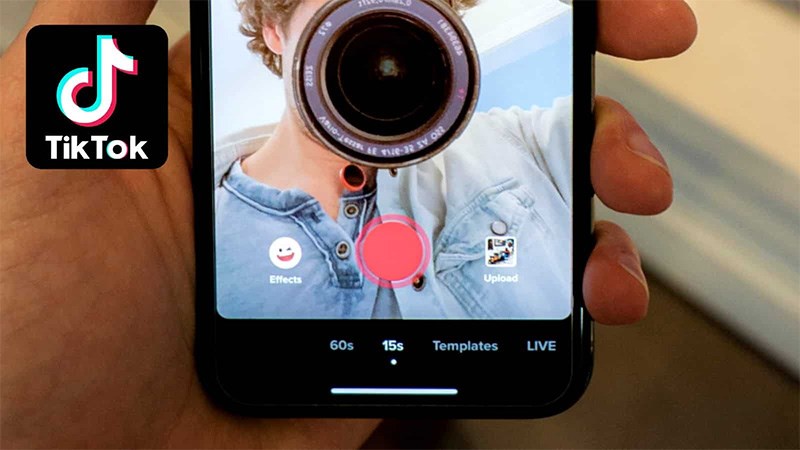
Cách chụp ảnh trên TikTok không dính logo trên máy Android & Iphone
-

Cách bỏ chặn, chặn trên Messenger khi đã xóa tin nhắn bằng máy tính và điện thoại
Chia sẻ ý kiến của bạn